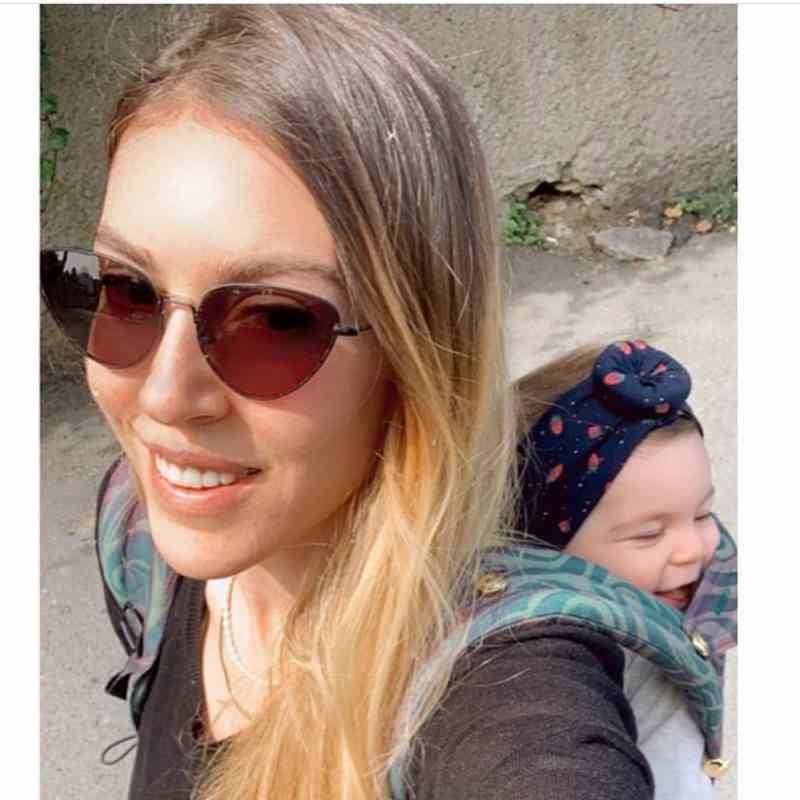Hogyan lehet szinkronizálni a felhőszolgáltatások között az Androidon
Mobil Android / / March 18, 2020
Ha több felhőalapú tárfiókja van, akkor az Android számára egy szinkronizálási végső nevű ingyenes alkalmazás segítségével szinkronizálhat 35 különböző felhőszolgáltatás között.
Ha egynél több felhőalapú tárfiókja van, akkor valószínű, hogy nem ugyanazok a fájlok tárolódnak egyenként. Bár jó egynél több fiók regisztrálása, a közöttük lévő fájlok kezelése némi munkát igényelhet.
Ingyenes Android alkalmazás, az úgynevezett Szinkronizálja az Ultimate szoftvert briliáns megközelítést kínál erre a problémára. Ez lehetővé teszi a 35 különféle felhőszolgáltatáshoz történő szinkronizálást.
Például úgy állítottam be az alkalmazást, hogy szinkronizálja a Dropbox és a Google Drive-fiókomat Android okostelefonomon. Így működik.
Szinkronizálja az Ultimate for Android alkalmazást
Az alkalmazásban állítson be két (vagy több) felhőszolgáltatást. Válassza a „Távoli fiókok” elemet a listából.
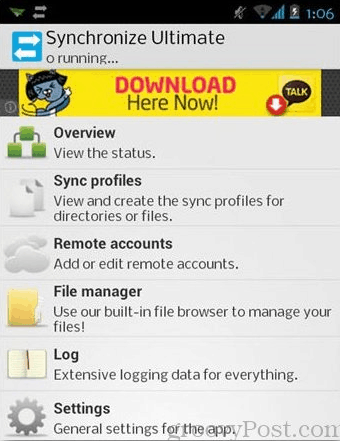
Válassza ki az első felhőszolgáltatást, amelyet szinkronizálni szeretne - ebben a példában a Dropboxot választottam.
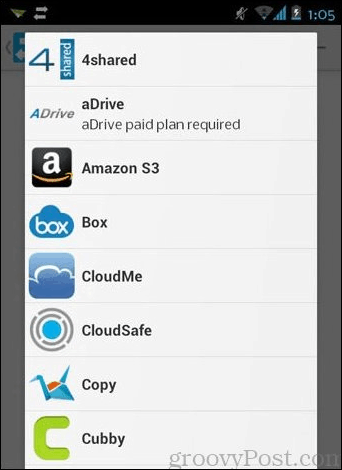
A következő oldalon adjon nevet a fióknak - ez bármi lehet, amennyiben segít megjegyezni, hogy melyik fiókkal rendelkezik. Adja meg azt a mappát is, amely tartalmazza az átküldendő fájlokat. Ha kész, érintse meg a Csatlakozás gombot.
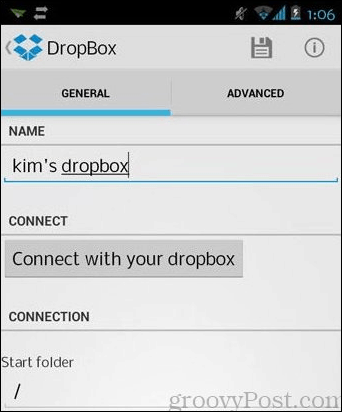
Kövesse a képernyőn megjelenő utasításokat a felhasználói név és jelszó megadásához. Ezenkívül engedélyt fog kérni az adatokhoz való hozzáféréshez, ezért meg kell érintse az „Engedélyezés” elemet.
Ha kész, nyomja meg a mentés ikont a jobb felső sarokban.
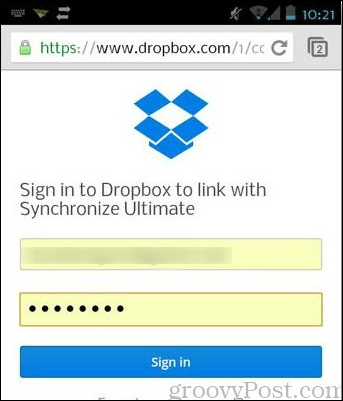
Tegye meg a fenti lépéseket egy másik távoli fiók hozzáadásához.
Miután hozzáadta az összes távoli fiókot, ideje hozzáadni egy profilt.
Visszatérve az alkalmazás főmenüjéhez válassza a „Szinkronizálás profilja” lehetőséget.
Koppintson a jobb felső sarokban lévő pluszjelre. Még egyszer adj nevet a profilnak.
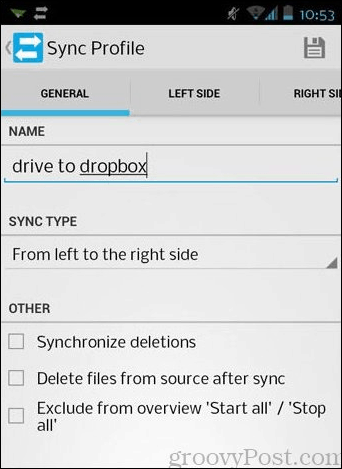
A „Szinkronizálás típusa” alatt válassza ki, hogy a szinkronizálás hogyan történjen. Az alábbi példában „Balról jobbra” azt jelenti, hogy ez egyirányú átvitel lesz az egyik forrásról a másikra.
Az „Egyéb” szakaszban további lehetőségeket adhat hozzá, például a törlések szinkronizálásához és a forrásfájlok törléséhez, miután szinkronizáltak.
Ezután ki kell választania a bal és a jobb oldal számláit. Ehhez koppintson a „Bal oldal” és a „Jobb oldal” fülre.
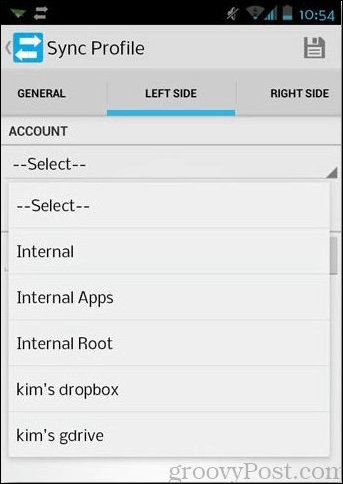
Ha kész, érintse meg a „Start / Stop” fület, majd a szabály hozzáadásához érintse meg a pluszjelet.
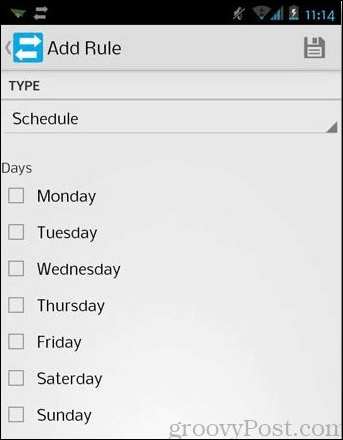
Válassza ki a szinkronizálás elindításának vagy leállításának módját. Sokféle módszer és kombináció létezik, ezért nyugodtan fedezze fel néhányat.
Az alábbi példában úgy döntöttem, hogy ütemezni szeretném a szinkronizálást egy adott napon.
Ismét nyomja meg a Mentés gombot a tetején, és figyelje, hogy a varázslat történt.
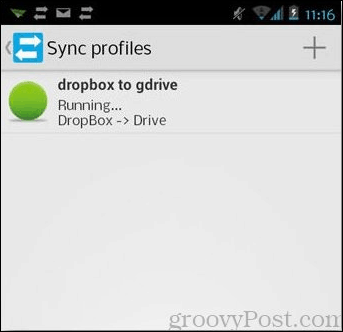
Csak egy mellékmegjegyzés: ideális, ha jó mennyiségű akkumulátor töltődik fel, mielőtt ezt az alkalmazást Android készülékén használná. Mivel fő funkciója a szinkronizálás, lemeríti az akkumulátort.
Ez az alkalmazás az első a maga nemében, amelyet eddig láttam az Android-ra, és sokat ígér a hatalmi szinkronok számára, akik egyedülálló megoldást akarnak a többszinkronizáló bánásmódra.
Ha a felhőszolgáltatások hasonló kezelését szeretné a számítógépen, olvassa el a cikkünket: Több felhőfiók kezelése a MultCloud segítségével.